Як використовувати шаблон календаря в Google Docs
Що потрібно знати
- У Google немає шаблонів для Документів, але на багатьох інших сайтах є. Нам подобається CalendarLabs.com і Template.net.
- CalendarLabs: Виберіть шаблон і натисніть Завантажити > Зробіть копію щоб скопіювати файл у свій обліковий запис Google Диска.
- Потім ви можете редагувати шаблон, як і будь-який документ Google.
У цій статті пояснюється, як завантажувати та редагувати шаблони календаря в Документах Google. Нижче наведено кроки для настільної версії Документів Google. Однак після імпортування шаблону в документ ви можете переглядати та редагувати його в мобільному додатку.
Знайдіть шаблон календаря Документів Google
Створення календаря в Документах Google утомлює, якщо ви плануєте почати з нуля. Набагато кращою альтернативою є імпортувати готовий шаблон календаря безпосередньо в документ. Перший крок – знайти шаблон календаря. Google не надає жодних документів для Документів (вони є для Google Таблиці), але багато інших сайтів роблять. Ми скористаємося CalendarLabs.com.
-
Знайдіть на сайті Calendar labs календар документів щоб знайти оновлені шаблони, або перейти безпосередньо до шаблону поточного року. Ще один хороший варіант Template.net тому що ви отримуєте кілька місяців відразу.
Документи Google також приймають документи Microsoft Word. Отже, якщо є DOC або DOCX файли з календарями в них, ви можете завантажити їх і потім відкрийте їх у Документах використовувати їх.
-
Виберіть Завантажити на шаблоні, який ви хочете використовувати.
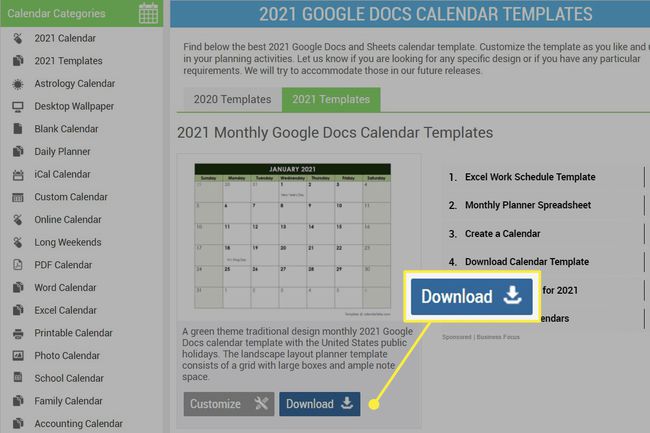
-
На наступній сторінці натисніть Зробіть копію щоб скопіювати файл у свій обліковий запис Google Диска. Якщо вас попросять увійти, зробіть це зараз.
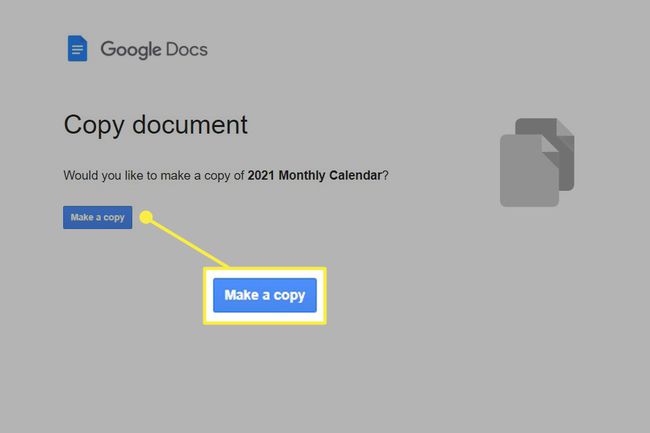
Ви відразу потрапите до календаря в новому документі.
Відредагуйте шаблон календаря Документів
Внесення змін до календаря в Документах Google працює так само, як і будь-що. Але важливо пам’ятати, що ви працюєте з таблицею, тому вона не така плавна, як звичайний текст документа.
Щоб додати текст, клацніть всередині одного з днів і почніть вводити. Ви також можете вставляти зображення, редагувати кількість кожного дня, змінювати межі таблиці, додавати додаткові рядки та стовпці, об’єднувати стовпці, щоб створити розділ для нотаток, змінювати розмір і колір тексту тощо.
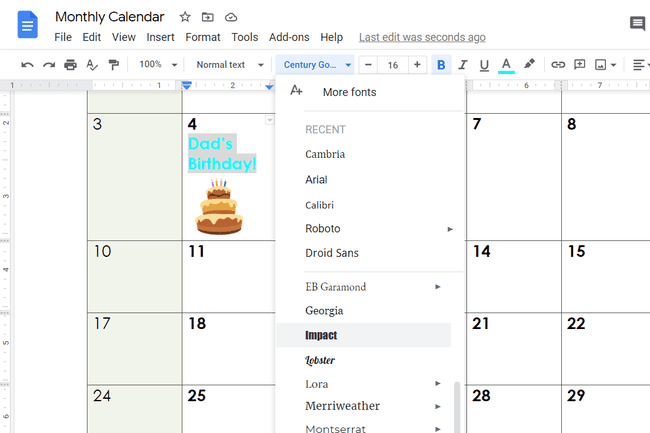
Побачити Як створити таблицю в Google Docs якщо ви хочете створити календар з нуля. Також у цій статті наведено додаткову інформацію про редагування таблиць, якщо ви хочете налаштувати шаблон календаря.
Розглянемо календарі Google Таблиць
Документи Google чудово підходять для редагування в стилі документів. Це його мета, і це те, у чому він відмінний. Але для структурованих даних, як-от календар, ви можете віддати перевагу Google Таблицям. У нього є вбудовані шаблони календаря, які легко захопити, і залежно від того, як ви плануєте використовувати календар, Таблиці можуть бути навіть кращим вибором.
Чи ваш календар потреба місце, щоб щось написати? Як ви бачили вище в Документах, створювати події надзвичайно легко, оскільки ви насправді редагуєте клітинку таблиці. Але якщо вам потрібно виділити окремі дні місяця або роздрукувати щось, ви можете подивитися на це, щоб дізнатися, який це день тижня; шаблонів календарів у Таблицях достатньо.
Є кілька варіантів. Знайдіть їх, відкривши Таблиці та вибравши Галерея шаблонів на вершині.

